So fügen Sie ISO Windows 7 Convence Rollup hinzu
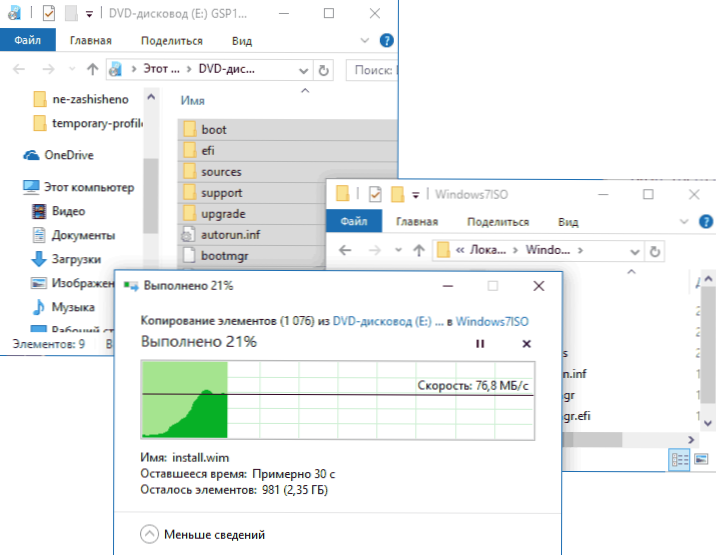
- 3459
- 966
- Dr. Marlen Steinkamp
Windows 7 Convence Rollup - Ein Paket von Updates von Microsoft für eine autonome Installation (manuelle) Installation in der Fresh Windows 7, die fast alle im Mai 2016 veröffentlichten Betriebssystem -Updates enthält und die Suche und Installation von Hunderten von Updates über das Update -Center vermeiden, über welche Ich habe in Anweisungen geschrieben, wie Sie alle Windows 7 -Updates mithilfe von Convence Rollup installieren können.
Eine weitere interessante Gelegenheit, zusätzlich zum Ladevorgang der Konfrontation nach der Installation von Windows 7, ist die Integration in das ISO -Installationsbild zur automatischen Installation der Aktualisierungen in der Installationsstufe oder zur Neuinstallation des Systems. Um dies zu tun - Schritt für Schritt in dieser Anweisung.
Um zu beginnen, brauchen Sie:
- ISO -Bild einer jeder Version von Windows 7 SP1, CM. So laden Sie ISO Windows 7, 8 und Windows 10 von der Microsoft -Website herunter. Sie können die verfügbare CD auch mit Windows 7 SP1 verwenden.
- Die geladene Aktualisierung des Service -Stacks vom April 2015 und das Update von Windows 7 Convence Rollup in der erforderlichen Entlassung (x86 oder x64). So laden Sie sie im Originalartikel über Conception Rollup ausführlich herunter.
- Windows (AIK) Automatisches Installationspaket für Windows 7 (auch wenn Sie Windows 10 und 8 für beschriebene Schritte verwenden). Sie können hier von der offiziellen Microsoft -Website herunterladen: https: // www.Microsoft.Com/ru-ru/download/details.ASPX?ID = 5753. Nach dem Herunterladen (dies ist ISO -Datei) montieren Sie das Bild im System oder auspacken und installieren Sie AIK auf einem Computer. Verwenden Sie die StartCD -Datei.Exe mit dem Bild oder Waikamdmsi und Waikx86.MSI zur Installation in 64-Bit- und 32-Bit-Systemen.
Integration der Aufnahme -Rollup -Updates in Windows 7
Jetzt gehen wir direkt zu den Schritten, um dem Installationsbild Updates hinzuzufügen. Befolgen Sie zunächst die folgenden Schritte.
- Installieren Sie das Windows 7 -Bild (oder setzen Sie eine Festplatte ein) und kopieren Sie seinen Inhalt in einen Ordner auf dem Computer (es ist besser auf dem Desktop, es ist bequemer, einen kurzen Pfad zum Ordner zu haben). Entpacken Sie das Bild entweder mit dem Archiv in den Ordner aus. In meinem Beispiel wird es ein Ordner C: \ Windows7iso \ sein
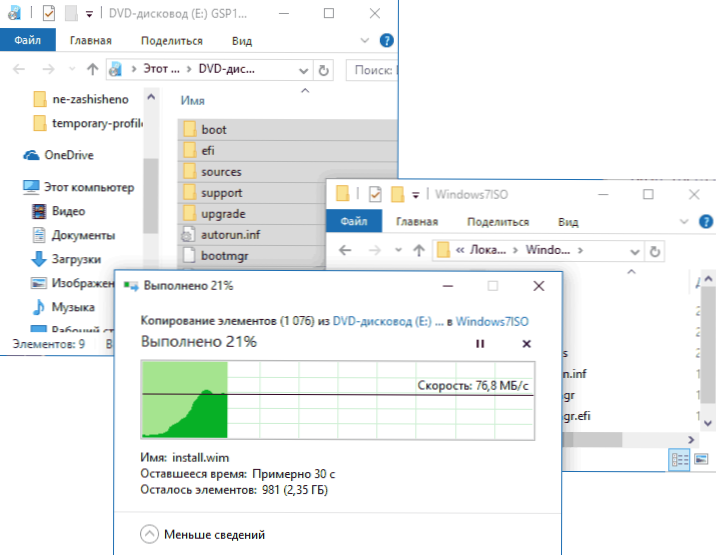
- Erstellen Sie im Ordner C: \ Windows7iso \ (oder der andere, den Sie für den Inhalt des Bildes im vorherigen Schritt erstellt haben). Erstellen Sie einen weiteren Ordner zum Auspacken des Installationsbildes.WIM in nachfolgenden Schritten, zum Beispiel C: \ Windows7iso \ Wim \
- Speichern Sie auch hochgeladene Updates in jedem Ordner auf einem Computer, z. B. C: \ Updates \. Sie können die Updates auch in etwas Kurzes umbenennen (da wir die Befehlszeile verwenden und die Original-Dateinamen für die Eingabe oder Kopie nicht günstig sind. Ich benenne MSU bzw. Rollup um.MSU
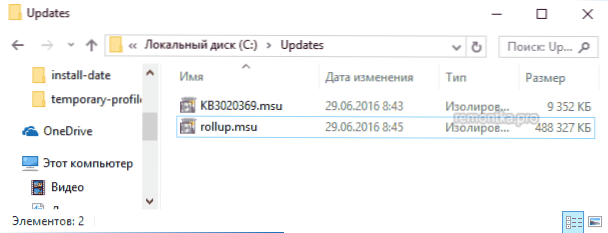
Alles ist bereit zu starten. Führen Sie die Befehlszeile im Namen des Administrators aus, in dem alle nachfolgenden Schritte durchgeführt werden.
Geben Sie in die Befehlszeile ein (Wenn Sie die Pfade in meinem Beispiel unterscheiden, verwenden Sie Ihre Option).
Dism /Get-wiminfo /wimFile: C: \ Windows7iso \ Quellen \ Installation.Wim
Achten Sie als Ergebnis des Befehls auf den Index dieses Redaktionsbüros von Windows 7, das aus diesem Bild installiert ist und für das wir das Update integrieren werden.
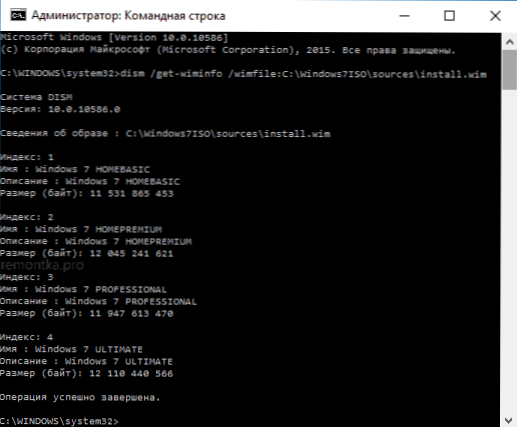
Machen Sie Dateien aus dem WIM -Bild für die nachfolgenden Arbeiten mit ihnen mit dem Befehl (geben Sie den zuvor gelernten Indexparameter an)
Dism /montage-wim /wimFile: C: \ Windows7iso \ Quellen \ Installation.WIM /INDEX: 1 /MOUNTDIR: C: \ Windows7iso \ Wim

Fügen Sie damit das Update KB3020369 und Rollup -Update mit den Befehlen hinzu (die zweite kann lange dauern und „einfrieren“, warten Sie einfach auf das Ende der Ausführung).
Dism /bild: c: \ windows7iso \ wim /add-package /packagePath: c: \ updates \ kb3020369.MSU dism /Bild: C: \ Windows7iso \ Wim /Add-Package /PackagePath: C: \ Updates \ Rollup.MSU
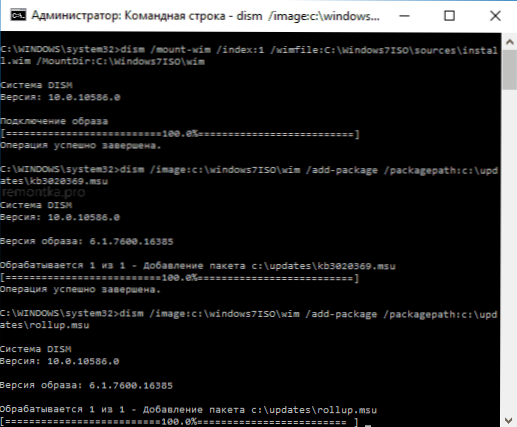
Bestätigen Sie die im Bild von WIM vorgenommenen Änderungen und schalten Sie sie mit dem Befehl aus
Dism /unmount-wim /montdir: c: \ windows7iso \ wim /comment

Ready, jetzt enthält die WIM -Datei Windows 7 Convence -Rollup -Updates. Es bleibt, um die Dateien im Windows7ISO -Ordner in ein neues Bild zu verwandeln.
Erstellen eines Bildes von ISO Windows 7 aus dem Ordner
So finden Sie im Ordner Microsoft Windows AIK im Ordner Microsoft Windows AIK, der "Eingabeaufforderung" Bereitstellungswerkzeuge), ein neues Bild von ISO mit integrierten Updates "Microsoft Windows AIK".
Verwenden Sie danach den Befehl (wo NewWin7.ISO - Der Name der zukünftigen Bilddatei mit Windows 7)
Oscdimg -m -u2 -bc: \ Windows7iso \ boot \ etfsboot.Com c: \ windows7iso \ c: \ newwin7.ISO
Nach Abschluss des Befehls erhalten Sie ein fertiges Bild, das auf die Festplatte geschrieben werden kann oder ein Download -Flash -Laufwerk Windows 7 für die anschließende Installation am Computer erstellt.

Hinweis: Wenn Sie sowie ich mehrere Windows 7 -Editionen unter verschiedenen Indizes in einem Bild haben, werden Updates nur zu der ausgewählten Ausgabe hinzugefügt, die Sie ausgewählt haben. Das heißt, für ihre Integration in allen Ausgaben müssen Sie die Befehle von Mount-Wim zu Unmontal-Wim für jedes der Indizes wiederholen.

